Windows 10-ის ერთ-ერთი თითქმის ფარული ფუნქცია არის მრავალი ვირტუალური დესკტოპის გამოყენების შესაძლებლობა თქვენი სამუშაო სივრცის ორგანიზებისთვის. ვირტუალური დესკტოპი არის დამატებითი დესკტოპის გარემო, რომელიც იდენტურია თქვენი ნორმალური დესკტოპის, თუმცა მასში გახსნილი ფანჯრები და დოკუმენტები სრულიად დამოუკიდებელია.
როგორ გამოვიყენოთ ვირტუალური სამუშაო მაგიდა
ახალი ვირტუალური დესკტოპის დასამატებლად ორი გზა არსებობს. პირველზე წვდომა ხდება "Task View" პანელის გახსნით Windows კლავიშის + ჩანართის დაჭერით. სამუშაოს ხედის პანელში შესვლის შემდეგ დააჭირეთ ღილაკს "ახალი სამუშაო მაგიდა" ზედა მარცხენა კუთხეში. ალტერნატიულად, შეგიძლიათ დააჭიროთ Windows + Ctrl + D გასახსნელად და დაუყოვნებლივ გადახვიდეთ ახალ ვირტუალურ სამუშაო მაგიდაზე.
რჩევა: როდესაც თქვენ ქმნით ახალ ვირტუალურ დესკტოპს, თქვენ დაუყოვნებლივ გადაერთვებით მასზე. თუ იყენებდით პირველ მეთოდს, მაგრამ არ გსურთ მასზე გადართვა დაუყოვნებლივ, მოგიწევთ უკან გადახვიდეთ სამუშაოს ხედის პანელის დატოვებამდე.
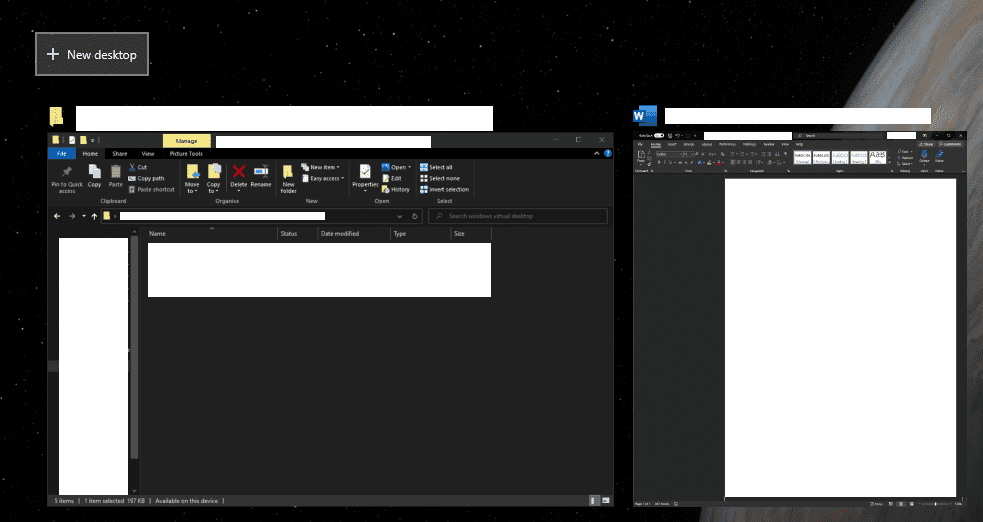
ვირტუალურ სამუშაო მაგიდას შორის გადასართავად, შეგიძლიათ დააწკაპუნოთ მათზე Task View პანელის ზედა ზოლში. ალტერნატიულად, შეგიძლიათ ერთი ვირტუალური დესკტოპის ციკლი მარცხნივ ან მარჯვნივ, Ctrl + Windows კლავიშზე + მარცხნივ/მარჯვნივ შესაბამისად.

თქვენ შეგიძლიათ გადაიტანოთ ფანჯარა ერთი ვირტუალური დესკტოპიდან მეორეზე Task View პანელის გახსნით, შემდეგ დაწკაპუნებით და გადაიტანეთ ფანჯარა ვირტუალურ სამუშაო მაგიდაზე, რომელზეც გსურთ მისი გამოყენება.
თქვენ ასევე შეგიძლიათ დააყენოთ კონკრეტული ფანჯარა ან თუნდაც ყველა ფანჯარა კონკრეტული აპიდან, რათა გამოჩნდეს ყველა ვირტუალურ სამუშაო მაგიდაზე. ამისათვის გახსენით Task View პანელი, შემდეგ დააწკაპუნეთ მაუსის მარჯვენა ღილაკით შესაბამის ფანჯარაზე და დააწკაპუნეთ შესაბამისად "ამ ფანჯრის ჩვენება ყველა დესკტოპზე" ან "ამ აპიდან ფანჯრების ჩვენება ყველა სამუშაო მაგიდაზე".
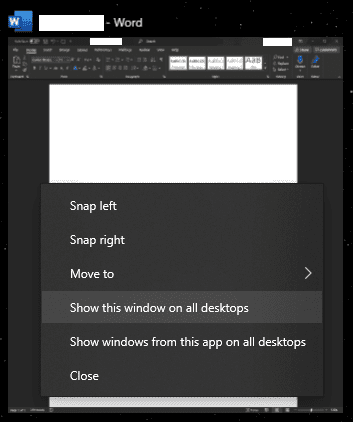
ვირტუალური დესკტოპის დასახურად გახსენით Task View პანელი, შემდეგ დააწკაპუნეთ ხატულაზე „X“ ზემოთ და შესაბამისი ვირტუალური დესკტოპის გადახედვისას მარჯვნივ. თქვენ ასევე შეგიძლიათ გამოიყენოთ კლავიატურის მალსახმობი Ctrl + Windows კლავიში + F4 დესკტოპის მიმდინარე გარემოს დასახურად.
რჩევა: თუ თქვენ გაქვთ რაიმე ღია ფანჯარა ვირტუალურ სამუშაო მაგიდაზე, რომელსაც ხურავთ, ისინი გადავა შემდეგ ვირტუალურ სამუშაო მაგიდაზე მარცხნივ.
